Tämä artikkeli havainnollistaa menetelmää tietyn kuvan kiertämiseksi tietyllä kulmalla PyTorchissa.
Kuinka kiertää haluttua kuvaa tietyllä kulmalla PyTorchissa?
Jos haluat kiertää haluttua kuvaa tietyllä kulmalla PyTorchissa, tutustu alla lueteltuihin vaiheisiin:
- Lataa haluamasi kuva Google Colabiin
- Tuo vaaditut kirjastot
- Lue syöttökuva
- Määrittele muunnos
- Kierrä syöttökuvaa määritetyn muunnoksen avulla
- Näytä käännetty kuva
Vaihe 1: Lähetä kuva Google Colabiin
Avaa ensin Google Colab ja napsauta alla olevia kuvakkeita. Valitse sitten tietty kuva tietokoneelta ja lataa se:
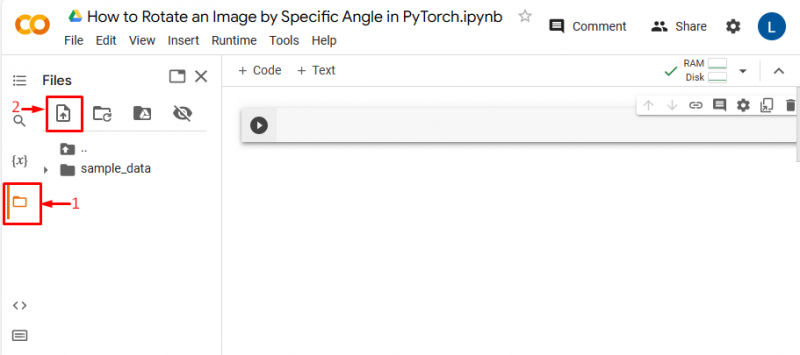
Myöhemmin kuva ladataan Google Colabiin:
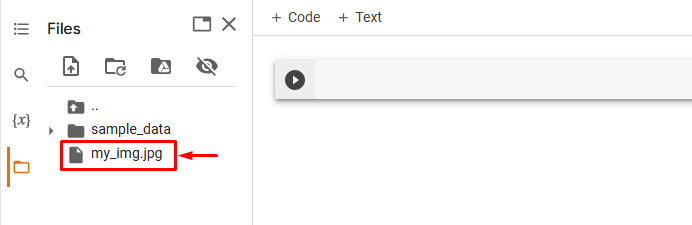
Olemme ladanneet tänne seuraavan kuvan ja kierrämme sitä tietyssä kulmassa:

Vaihe 2: Tuo vaadittu kirjasto
Tuo sen jälkeen tarvittavat kirjastot. Olemme esimerkiksi tuoneet seuraavat kirjastot:
tuonti taskulampputuonti torchvision.transforms kuten T
PIL-tuontikuvasta
Tässä:
- ' tuonti taskulamppu ” tuo PyTorch-kirjaston.
- ' tuonti torchvision.transforms muodossa T ” tuo muunnosmoduulin torchvisionista, jota käytetään kuvatietojen esikäsittelyyn ennen sen syöttämistä neuroverkkoon.
- 'PIL-tuontikuvasta' käytetään eri kuvatiedostomuotojen avaamiseen ja tallentamiseen:

Vaihe 3: Lue syöttökuva
Lue sitten syötetty kuva tietokoneelta. Täällä luemme 'my_img.jpg' ja säilytät sen 'input_img' muuttuja:
input_img = Kuva. avata ( 'my_img.jpg' ) 
Vaihe 4: Määritä muunnos
Määritä seuraavaksi muunnos syöttökuvan kiertämiseksi. Käyttäjien on määritettävä haluttu (min, max) asteen alue. Tässä olemme määrittäneet (30, 60) astetta ja uutta kuvaa käännetään millä tahansa tältä alueelta valitulla satunnaisella kulmalla:
muuttaa = T. RandomRotation ( astetta = ( 30 , 60 ) ) 
Vaihe 5: Käytä muunnosa syöttökuvassa
Kierrä nyt syötettyä kuvaa määritetyillä kulmilla käyttämällä yllä määritettyä muunnosa:
rotated_img = muuttaa ( input_img ) 
Vaihe 6: Näytä kierretty kuva
Katso lopuksi kierrettyä kuvaa näyttämällä se:
rotated_img 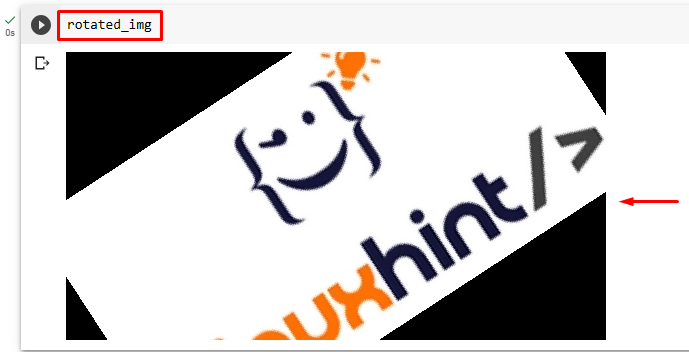
Yllä oleva tulos osoittaa, että syöttökuvaa on käännetty onnistuneesti satunnaisilla kulmilla määritetyllä alueella 30 ja 60 astetta.
Vastaavasti käyttäjät voivat myös määrittää muita astealueita kuvan kiertämiseksi. Tässä määritämme seuraavan alueen nähdäksemme eron:
muuttaa = T. RandomRotation ( astetta = ( 90 , 120 ) ) 
Tämä luo uuden kuvan, jota käännetään millä tahansa satunnaisella kulmalla, joka valitaan määritetyltä alueelta 90 ja 120 astetta:
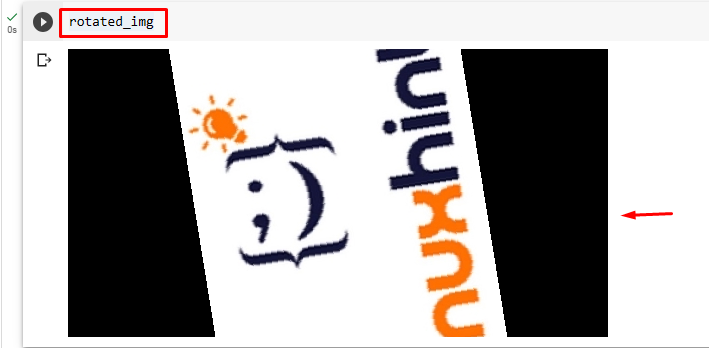
Vertailu
Alkuperäisen kuvan ja eri kulmista kierrettyjen kuvien vertailu näkyy alla:
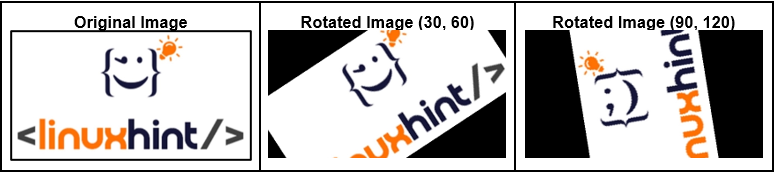
Huomautus : Pääset käyttämään Google Colab -muistikirjaamme tästä linkki .
Olemme selittänyt tehokkaasti menetelmän kuvan kiertämiseksi eri kulmista PyTorchissa.
Johtopäätös
Jos haluat kiertää haluamaasi kuvaa tietyllä kulmalla PyTorchissa, lataa ensin haluamasi kuva Google Colabiin. Tuo sitten tarvittavat kirjastot ja lue syöttökuva. Tämän jälkeen määritä muunnos käyttämällä ' RandomRotation() ” -menetelmää ja käytä sitä syöttökuvassa. Näytä lopuksi uusi kierretty kuva. Tämä artikkeli on havainnollistanut menetelmää halutun kuvan kääntämiseksi tietyllä kulmalla PyTorchissa.